Como localizar o seu Apple Watch Perdido

Se o seu Apple Watch está faltando porque você o tirou em algum lugar da sua casa, ou porque desapareceu misteriosamente do seu armário de ginástica, há vários recursos O que você precisa para encontrar o seu Apple Watch
.1 (ou superior)
Para encontrar o seu Apple Watch, você precisará de um software atualizado e de um pouco de trabalho de preparação. Antes de mais nada, para aproveitar o recurso "encontre o meu relógio", você precisa estar executando o iOS 10 ou superior e watchOS 3 ou superior. (Se você nunca atualizou seu relógio antes e deseja uma verificação, confira nosso guia para atualizar o Apple Watch aqui.) Além disso, o tipo de recurso Find My Watch ao qual você terá acesso e o intervalo em que eles trabalham é limitado por qual versão de hardware do Apple Watch você tem. Todos os recursos funcionam em todos os Apple Watches, desde que estejam dentro do alcance Bluetooth de seu iPhone, mas somente o Apple Watch Series 2 possui Wi-Fi e GPS integrados que permitem que os recursos funcionem se o telefone estiver longe.
RELATED:
Como Rastrear, Desabilitar e Limpar um iPhone, iPad ou Mac Perdido
Finalmente, e nós entendemos completamente que descoberta amarga isso será se você estiver lendo este artigo depois de ter já perdeu seu relógio e está em pânico, você precisa ativar o recurso Localizar meu telefone no iPhone que seu Apple Watch está emparelhado com com antecedência
, ou os recursos não estarão acessíveis. Não se preocupe, não há configuração adicional: qualquer Apple Watch que esteja emparelhado com um iPhone que tenha o recurso Find My Phone ativado adiciona automaticamente o Apple Watch à sua lista de dispositivos. Como encontrar o seu Apple Watch Você Com o iOS e o watchOS atualizados, você ativou o Find My Phone (arrastando automaticamente o Apple Watch para o passeio) e agora seu relógio está ausente. Primeiro, vamos ver como localizar o seu relógio quando ele estiver por perto e passar para medidas mais drásticas, como bloqueio e limpeza remotos.
Para acessar os recursos básico e avançado, basta abrir o aplicativo Watch no dispositivo pareado e selecionar o relógio. ausente no relógio, assim:
No menu de exibição, clique no ícone de informações adicionais "i":
Selecione "Localizar meu Apple Watch" para iniciar o processo de pesquisa.
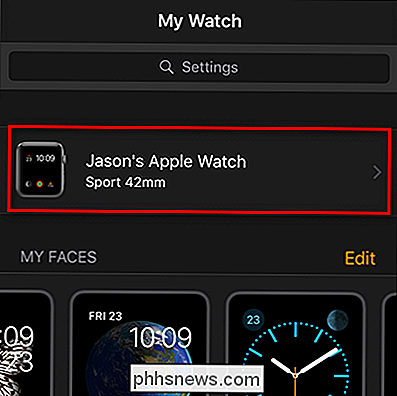
Essa seleção levará você ao App "Find iPhone" no seu telefone, com o aplicativo focado em seu relógio (como um aparte você sempre pode usar o aplicativo Find iPhone a partir do get go ou até mesmo entrar em icloud.com para usar o localizador baseado na web, mas usando o aplicativo Watch vai direto para o menu relevante.
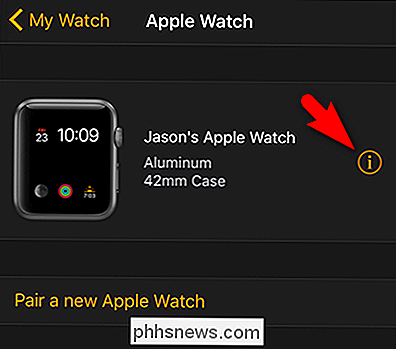
No menu de localização, você verá o seu Apple Watch (se o seu telefone pode conectar ao relógio ou o relógio Apple Watch Series 2 pode se conectar à internet) com um local difícil. Às vezes isso é suficiente: se parece que seu relógio está no seu carro estacionado na rua, há uma boa chance de que, bem, seu relógio esteja no seu carro estacionado na rua. Se não, você tem outras opções.
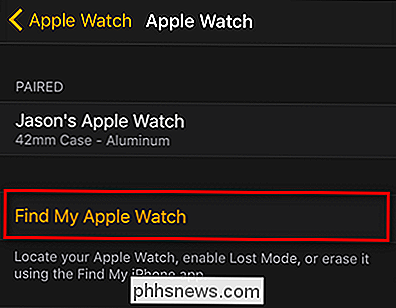
Localize seu telefone com um alerta de áudio
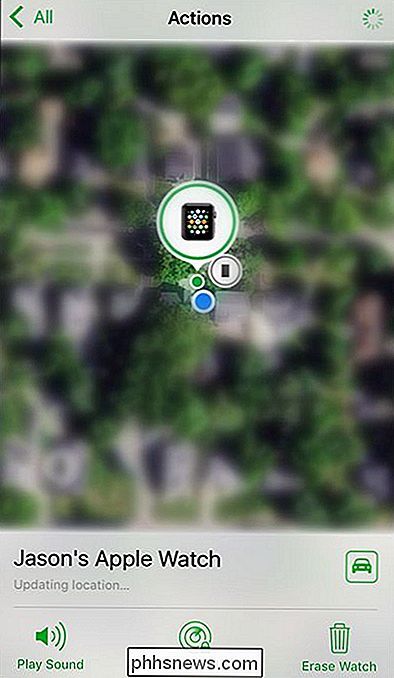
Se você precisar de mais do que um relógio do que o seu relógio na parte de trás do seu carro, é hora de gravar as opções mais avançadas, vistas na parte inferior da imagem acima: “Play Sound”, “Lost Mode” e “Erase Watch”.
RELACIONADO:
Como encontrar o seu iPhone usando o Apple Watch ou o iCloud
A função “Play Sound” é ótima para aqueles momentos em que você simplesmente perdeu seu relógio e funciona exatamente da mesma forma que a função do Apple Watch que permite encontrar o seu iPhone ausente: você toca no botão e no relógio toca um som alto. Ele continuará a tocar o som alto com a mensagem abaixo exibida no relógio, até você localizá-lo e tocar em “Dispensar”. Se o relógio estiver perdido nas almofadas do sofá, isso deve ser mais do que suficiente para alertá-lo
Marque o seu relógio como "Perdido"
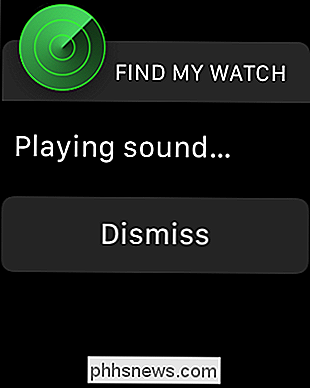
Quando apertar um sinal sonoro do seu relógio não limitar o seu padrão de pesquisa, pode ser hora de considerar seu relógio genuinamente perdido. Neste momento, é hora de clicar em "Lost Mode" e marcar seu relógio como perdido. Toque em e selecione “Turn On Lost Mode”.
Primeiro, você será solicitado a inserir um número de telefone de contato a ser exibido no Apple Watch ausente.
Em seguida, você será solicitado a usar o mensagem enlatada fornecida (ou edite-a com sua própria mensagem). Essa mensagem, juntamente com o número de telefone fornecido, aparecerá no seu relógio.
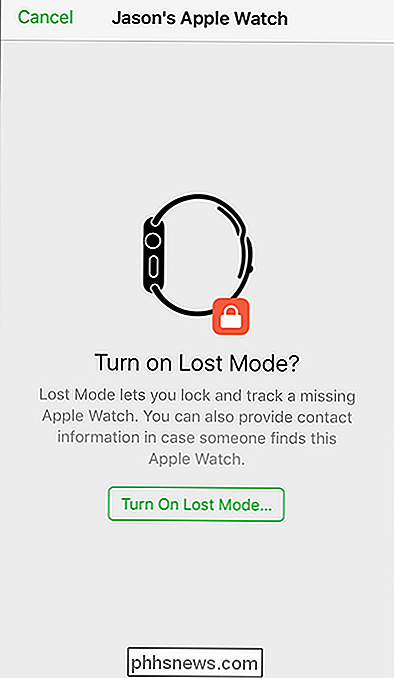
Quando você clicar em "Concluído", suas seleções serão salvas e a rede do iCloud tentará enviá-las ao seu relógio ausente. De volta à tela principal, há uma configuração final que você pode alternar: notificações por e-mail. Você pode fazer isso tocando em "Notificar quando encontrado" - os e-mails de notificação sobre o estado do seu Apple Watch serão entregues no e-mail principal associado à sua conta da Apple.
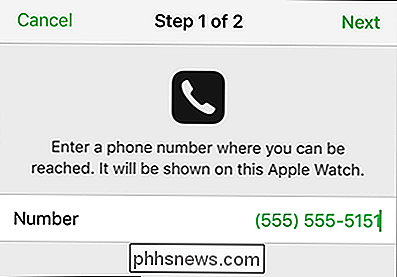
Após essas alterações, o relógio pode ser acessado via Bluetooth ou Wi-Fi, serão marcados como perdidos, como se alguém o pegasse, ele exibiria sua mensagem da seguinte forma:
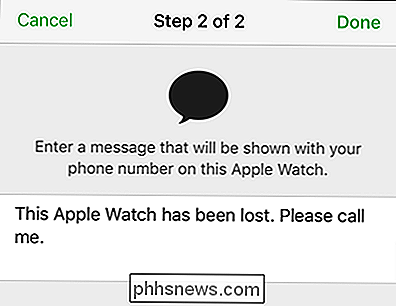
O relógio só pode ser desbloqueado com sua senha atual ou por último usada. A qualquer momento você pode modificar as configurações do Modo Perdido ou desativá-lo tocando no ícone “Modo Perdido” novamente. Você será presenteado com o seguinte menu:
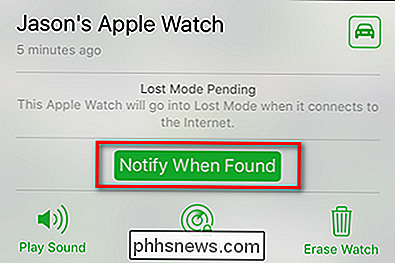
Aqui você pode alterar o número, a mensagem, se você recebe ou não atualizações por e-mail, bem como desativar o Lost Mode completamente. É importante observar que, assim como a própria funcionalidade de localização, essas alterações, exceto o desligamento das atualizações de email, não terão efeito se o relógio estiver fora do alcance de comunicação.

Opção Nuclear: Limpe seu relógio
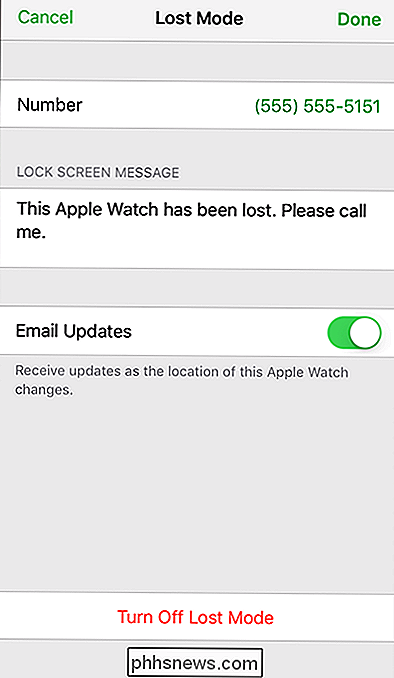
Digamos que você pode ver o seu Apple Watch no mapa de satélite, você sabe que ele ainda está ativo, mas há alguma circunstância extenuante que o impede de recuperá-lo. Talvez você não esteja mais nessa parte do país, ou talvez o relógio esteja em uma parte perigosa da cidade e nem você nem a polícia estejam interessados em correr o risco de recuperá-lo. Seja qual for o motivo, você pode limpá-lo remotamente para remover todos os dados pessoais dele.
Para fazer isso, toque no ícone da lixeira chamado “Apagar Assista” na interface do Find-My-Watch. Você será solicitado a confirmar que deseja apagar seu relógio.
Ao selecionar “Apagar o Apple Watch”, você será solicitado mais uma vez para confirmar o processo digitando sua senha. Assim que o relógio for capaz de se conectar à Internet, ele será remotamente removido para o estado de fábrica.
O que acontece se você não conseguir encontrar o seu relógio
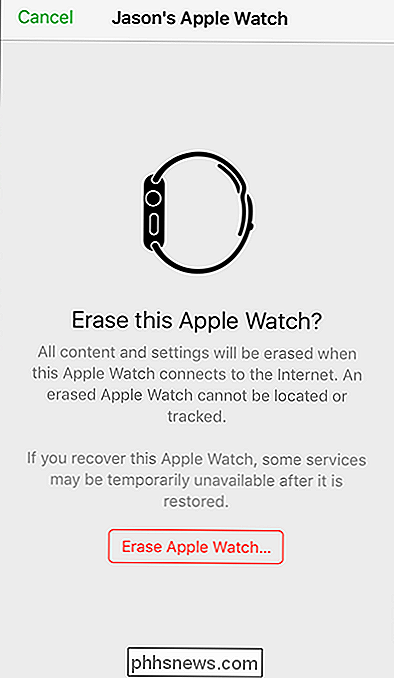
O ideal é que você encontre o relógio. Muito menos do que idealmente, você nunca mais verá isso. Mesmo que você nunca veja um sinal no mapa nem um alerta por e-mail, pode ficar tranqüilo sabendo duas coisas. Primeiro: mesmo que você não consiga apagar o relógio, os dados do relógio ainda estarão criptografados e, se você usar uma senha, o relógio não encontrará ninguém que encontre o relógio (nem pode emparelhá-lo com o iPhone para extrair o relógio Em segundo lugar, todos os Apple Watch são bloqueados por ativação para o telefone com o qual foram originalmente pareados (a menos que sejam expressamente liberados pelo proprietário do referido relógio e telefone). Embora não seja divertido perder o relógio, você pode pelo menos ficar descansado, sabendo que, mesmo que algum idiota do seu ginásio o tenha levantado, não há nenhum valor para eles. Os relógios Apple roubados nunca podem ser emparelhados com outro iPhone.
Como nota final, se estiver lendo este artigo com curiosidade (porque o relógio ainda está firmemente preso ao pulso), reserve alguns instantes para definir a senha. para o seu relógio e ativar o Find My iPhone, então, se esse dia fatídico chegar onde o sofá ou as mãos hábeis de um batedor de carteiras roubam seu relógio, você terá algum recurso.

Como habilitar chamadas Wi-Fi em um telefone Android
Se você estiver em uma operadora que ofereça suporte a isso, a chamada Wi-Fi é um ótimo recurso. Isso permitirá que seu smartphone use a melhor conexão em sua casa para fazer e receber chamadas e mensagens de texto. Ele também permite áudio de maior qualidade, e é perfeito se você não conseguir um bom sinal em sua casa.

Qual é a diferença entre o Ubuntu, o openSUSE e o Fedora no Windows 10?
O Windows Subsystem para Linux recebeu uma atualização enorme na Atualização de criadores de outono do Windows 10. Agora suporta múltiplas distribuições Linux, não apenas o Ubuntu. O Ubuntu, o openSUSE e o SUSE Linux Enterprise Server estão disponíveis no lançamento, com o Fedora e outras distribuições do Linux configuradas para chegar no futuro.



